

Необходимо настроить сервер Fiery Print путем активации его пути печати JDF. Затем PRISMAdirect может отправить файлы PDF с квитанцией JDF на сервер Fiery Print через сеть JMF. Чтобы активировать путь печати JDF, см. Активируйте путь печати JDF на сервере Fiery Print..
PRISMAdirect также может загрузить каталоги печатных материалов из принтера. PRISMAdirect сравнивает печатный материал, используемый в документе, с каталогом печатных материалов из принтера. Когда это возможно, печатный материал в документе сопоставляется с печатным материалом из принтера автоматически. Если автоматическое сопоставление выполняется неправильно или выполнить его невозможно, печатный материал необходимо сопоставить вручную. См. либо процедуру «Сопоставление печатных материалов вручную в PRISMAdirect», либо процедуру «Сопоставление печатных материалов вручную на сервере Fiery Print» ниже.
Чтобы решить проблемы с подключением к серверу Fiery Print, см. Как устранить неполадки связи между PRISMAdirect и сервером Fiery Print.
Вы можете сопоставить печатные материалы вручную либо в PRISMAdirect, либо в командной рабочей станции Fiery. Эта процедура описывает сопоставление печатных материалов вручную в PRISMAdirect.
Во избежание сопоставления печатных материалов вручную можно импортировать бумажный каталог Fiery в PRISMAdirect. Сначала необходимо создать необходимые печатные материалы на сервере Fiery Print. Затем необходимо импортировать каталог печатных материалов в PRISMAdirect. Вы можете импортировать бумажный каталог Fiery, если используете PRISMA Core 6.3.0 или более новые версии. После импорта каталога печатных материалов нет необходимости сопоставлять материалы вручную.
В PRISMAdirect выполните следующее:
Нажмите «Параметры печати».
Проверьте правильность автоматического сопоставления печатных материалов. Как видно из рисунка ниже, печатные материалы невозможно сопоставить автоматически.
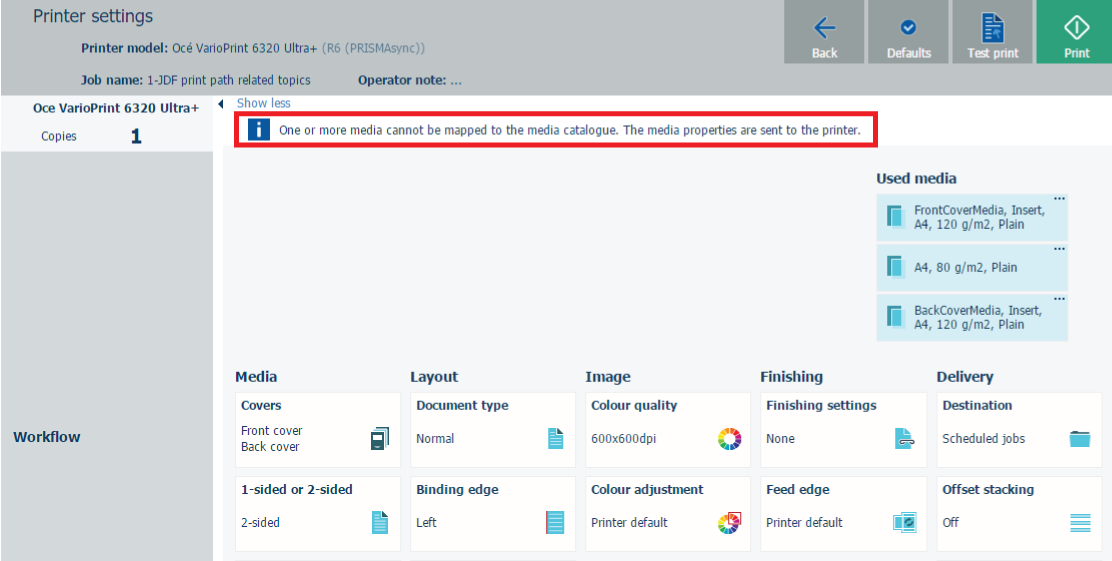
Щелкните по трем горизонтальным точкам печатного материала, который вы хотите сопоставить.
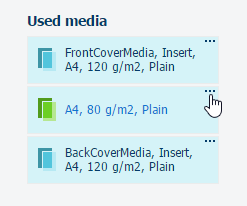
Нажмите значок «Редактировать». Значок появляется, если задержать указатель мыши на печатном материале в столбце «Использовать это».
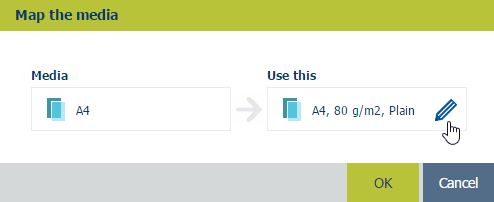
Щелкните раскрывающийся список параметра «Каталог» и выберите носитель из каталога носителей принтера.
Щелкните OK.
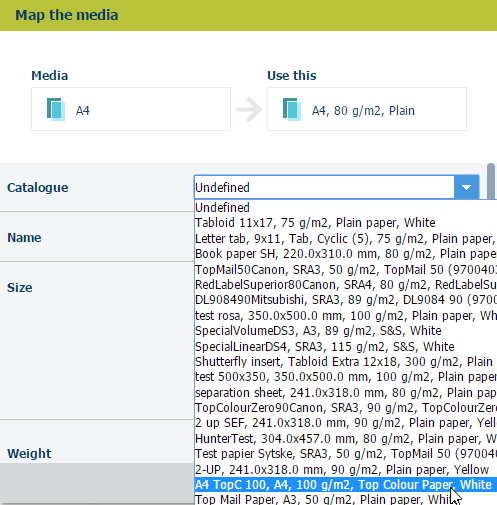
Вы можете сопоставить печатные материалы вручную либо в PRISMAdirect, либо в командной рабочей станции Fiery. Эта процедура описывает сопоставление печатных материалов вручную на сервере Fiery Print.
Во избежание сопоставления печатных материалов вручную можно импортировать бумажный каталог Fiery в PRISMAdirect. Сначала необходимо создать необходимые печатные материалы на сервере Fiery Print. Затем необходимо импортировать каталог печатных материалов в PRISMAdirect. Вы можете импортировать бумажный каталог Fiery, если используете PRISMA Core 6.3.0 или более новые версии. После импорта каталога печатных материалов нет необходимости сопоставлять материалы вручную.
На сервере Fiery Print выполните следующее:
Откройте командную рабочую станцию Fiery и выберите вкладку «Центр заданий».
Значок с восклицательным знаком отображается перед заданием, если автоматическое сопоставление печатных материалов невозможно.
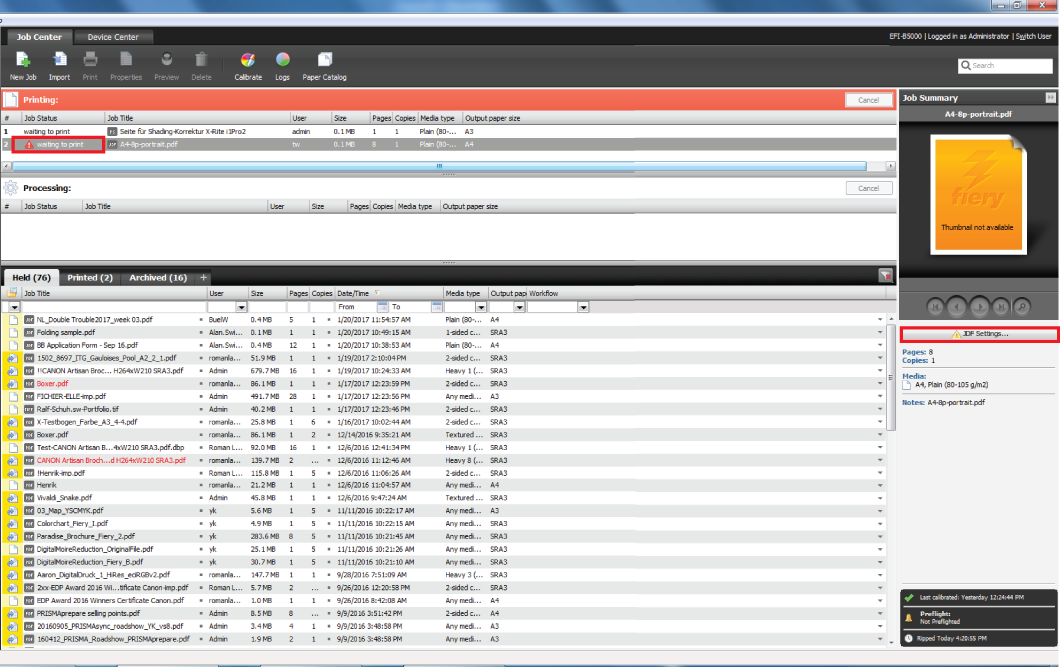
Выделите задание и нажмите на кнопку «Настройки JDF...» в дальней правой части панели.
Печатный материал недоступен в каталоге бумаги: «Печатный материал JDF: не определен».
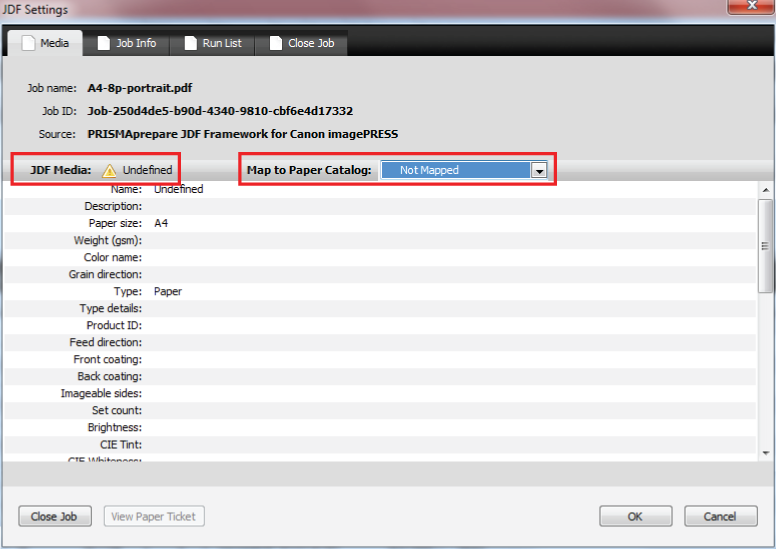
Выберите значение «Добавить/сопоставить с каталогом бумаги» для параметра «Сопоставить с каталогом бумаги» и нажмите ОК.
Печатный материал добавлен в каталог бумаги под именем «Не определен».
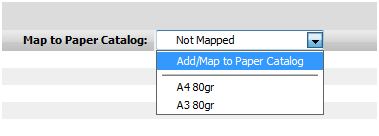
Назначение печатного материала для лотка для бумаги.
Печать задания начинается, когда вновь созданный печатный материал сопоставлен с материалом в лотке.